笔记本电脑电量低卡顿如何处理?
- 家电常识
- 2025-04-13
- 3
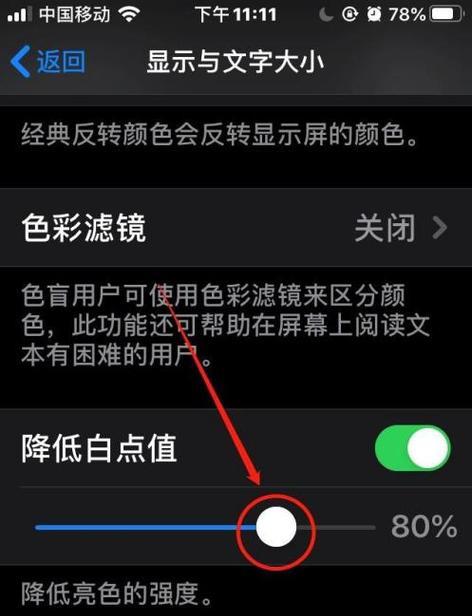
笔记本电脑在我们的日常生活中扮演着重要的角色,无论是工作、学习还是娱乐,我们几乎都离不开它的帮助。然而,在长时间使用或电量不足时,电脑容易出现卡顿现象,严重影响使用体验...
笔记本电脑在我们的日常生活中扮演着重要的角色,无论是工作、学习还是娱乐,我们几乎都离不开它的帮助。然而,在长时间使用或电量不足时,电脑容易出现卡顿现象,严重影响使用体验。本文将为您深入探讨笔记本电脑电量低时卡顿的问题,并提供一系列实用的解决方案,帮助您快速应对,提升电脑性能。
1.了解卡顿原因
我们需要理解笔记本电脑在电量低时为什么会卡顿。一般情况下,当笔记本电量不足时,系统为了延长电池使用时间,会自动降低处理器的频率,并且关闭或减少部分后台进程的运行。硬盘的读写速度和内存的响应速度也可能会随之下降,这些因素共同导致了电脑运行的卡顿。
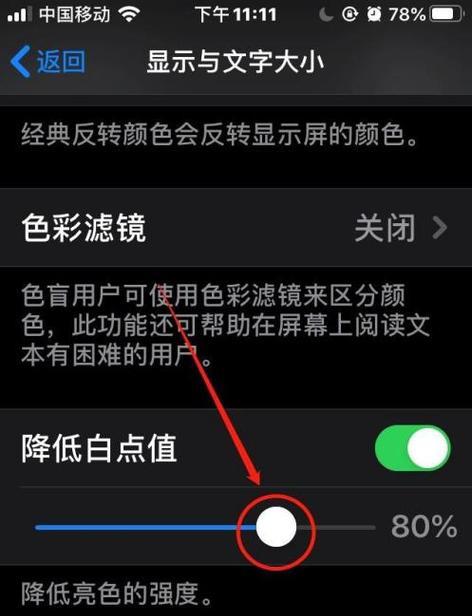
2.针对性检查硬件状况
在处理卡顿问题之前,您需要确认笔记本的硬件状况是否良好。检查电池是否老化,因为过时的电池可能无法提供稳定的电源输出,导致电脑在电量不足时性能下降。您可以使用专业软件来检测电池健康状态。
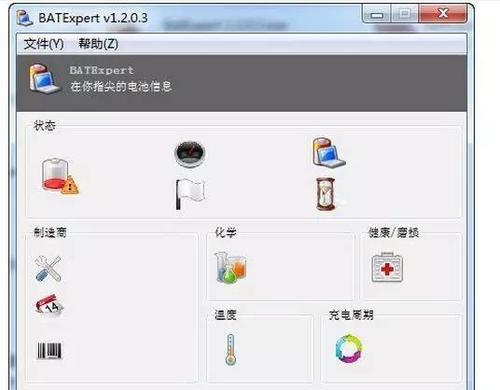
3.关闭不必要的程序和功能
在电量低的情况下,关闭不必要的后台程序和功能可以有效节省电量和提升性能。您可以按照以下步骤操作:
打开任务管理器,查看哪些程序正在运行,并结束那些不必要或占用资源较大的程序。
关闭不必要的视觉效果,例如屏幕动画、透明度效果等。
禁用自动更新和同步功能,防止在电池模式下进行大容量数据传输。
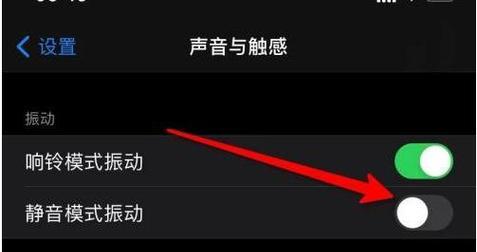
4.电源管理设置优化
多数操作系统都带有电源管理功能,通过调整电源计划可以改善电池性能和减少卡顿:
打开控制面板,选择“硬件和声音”下的“电源选项”。
选择合适的电源计划,比如“节能模式”或“平衡模式”,并适当调整各参数,例如屏幕亮度和系统休眠时间。
禁用或调整CPU的最大处理器状态,降低最大频率可以减少能耗。
5.维护硬盘性能
硬盘是影响电脑卡顿的一个重要因素,尤其是机械硬盘,在读写速度上不如固态硬盘。如果您使用的是机械硬盘,考虑升级到固态硬盘(SSD),可以极大提高电脑的整体响应速度和电池续航。
6.内存升级
如果您的笔记本内存不足,也会导致运行缓慢。升级内存至推荐的规格,可以改善系统运行效率和减少卡顿现象。
7.定期清理系统
系统长时间运行后会积累大量无用的临时文件和缓存,定期进行系统清理可以有效提升电脑性能:
清理磁盘,删除临时文件和无用的系统文件。
使用第三方清理工具,进行深度清理,例如清理注册表、优化启动项等。
8.软件更新与系统优化
保持系统和应用程序的更新是保证电脑性能的重要手段。及时安装最新的系统补丁和软件更新,有助于修复已知的问题和漏洞,提升电脑的整体性能。
9.检查病毒和恶意软件
病毒和恶意软件可能会占用大量的系统资源,导致电脑卡顿。使用专业的杀毒软件进行全面扫描,清除可能存在的威胁。
10.硬件维护与更换
如果以上方法都不能有效解决卡顿问题,可能需要对笔记本进行更深入的硬件检查或更换部件,比如更换电池、升级硬盘或内存。建议由专业技术人员协助进行。
结语
通过上述的方法,您可以有效地解决笔记本电脑在电量低时出现的卡顿问题。保持良好的使用习惯和定期维护,能够有效延长电脑的使用寿命,并确保在任何时候都能有一个流畅的操作体验。希望本文提供的信息能够帮助您有效地管理笔记本电脑的性能,并提升工作效率和娱乐体验。
本文链接:https://www.zxshy.com/article-9333-1.html

